Cara Menambahkan Akun Google
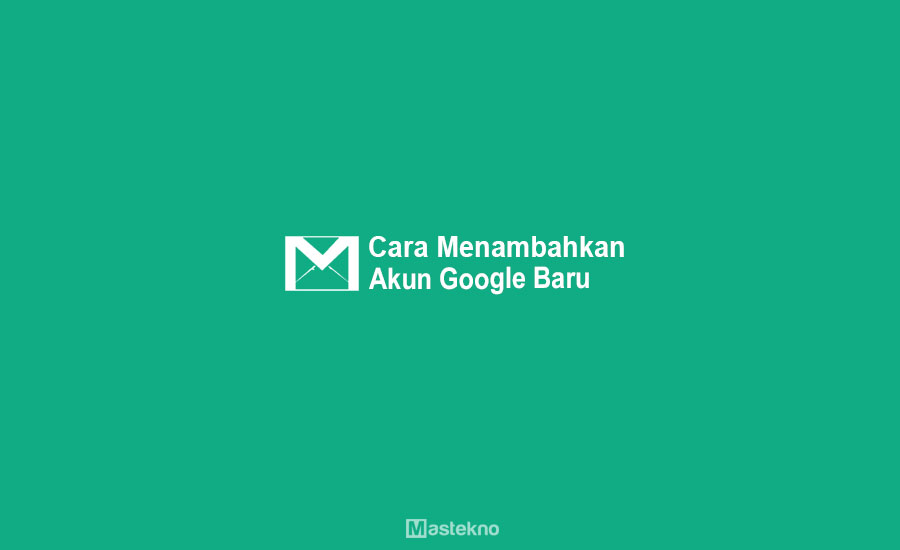
Keberadaan email telah menggantikan fungsi surat sebagai alat berkirim pesan. Selain itu, kini email juga telah memiliki banyak fungsi lain. Diantaranya untuk mendaftar atau login di berbagai layanan seperti sosial media, forum bahkan playstore.
Oleh karena itulah, memiliki setidaknya satu buah alamat email adalah hal yang sangat penting. Dan Google Mail atau lebih dikenal dengan Gmail merupakan layanan surat elektronik yang saat ini paling populer dan banyak digunakan.
Terutama untuk perangkat android yang juga merupakan besutan dari Google. Maka sudah pasti kebanyakan akan membutuhkan sebuah akun Google. Nah apakah kalian sudah tahu bagaimana cara menambahkan akun Gmail ke perangkat HP android?
- Cara Membuat Akun Gmail di HP Android
- 1. Buka Setting Akun
- 2. Pilih Tambahkan Akun
- 3. Pilih Akun Google
- 4. Buat Akun Baru
- 5. Masukkan Nama
- 6. Masukkan Tanggal Lahir
- 7. Buat Alamat Email
- 8. Buat Password Email
- 9. Tambahkan Nomor Telepon
- 10. Tinjau Akun Google
- 11. Setujui Privacy Police
- 12. Akun Google Berhasil Dibuat
- Cara Menambahkan Akun Google di Laptop
- 1. Tambahkan Akun Google
- 2. Buat Akun Baru
- 3. Buat Alamat Email dan Password
- 4. Masukkan Data Diri
- 5. Setujui Privacy Police
- 6. Akun Berhasil Dibuat
- Frequenly Asked Question
- Kesimpulan
Cara Membuat Akun Gmail di HP Android
Kenapa kita harus tahu tentang hal ini? Karena di perangkat android sendiri, akun gmail merupakan hal yang sangat penting. Kita setidaknya harus memiliki 1 alamat email google ini untuk menikmati berbagai layanan yang ada di smartphone.
Contohnya saja seperti playstore, untuk bisa mendownload serta menginstall aplikasi disana, maka kita harus membuat serta login ke akun google terlebih dahulu. Selain itu, jaman sekarang untuk login ke berbagai game online juga sudah banyak yang menggunakan akun gmail.
Baca Juga: Cara Mengatasi Lupa Password Gmail.
Nah dalam tutorial kali ini, Teknoinside akan memberikan panduan cara membuat akun gmail dari awal hingga selesai. Penasaran? Silahkan simak tutorialnya berikut ini.
1. Buka Setting Akun
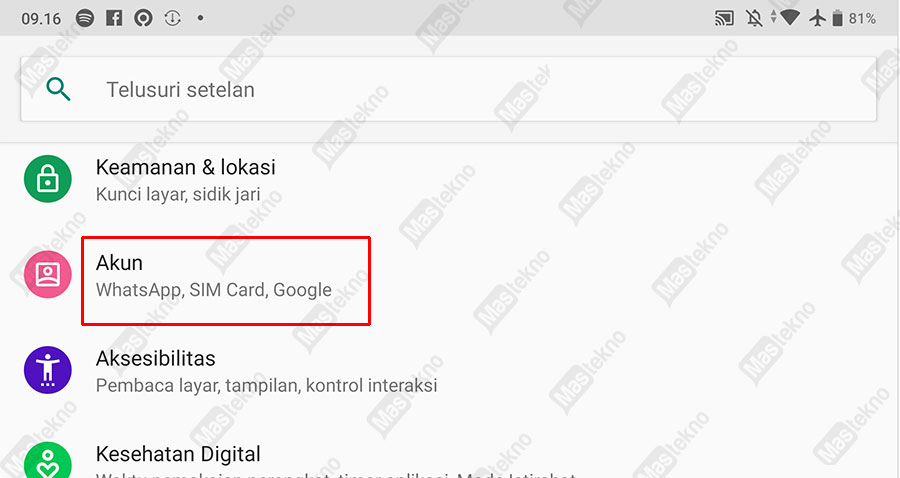
Langkah pertama, silahkan buka setting/pengaturan di HP android kalian masing-masing. Selanjutnya, scroll ke bawah hingga kalian menemukan menu Akun/Account. Langsung saja tap pada opsi tersebut.
2. Pilih Tambahkan Akun
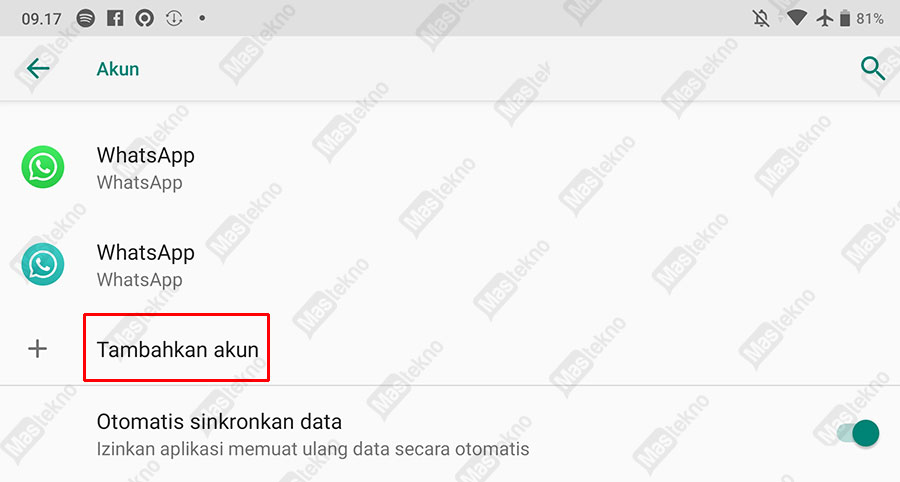
Nah disana akan terlihat akun-akun yang sudah login di perangkat tersebut. Kalian bisa menambahnya dengan memilih opsi Tambahkan Akun yang ada di bagian bawah.
3. Pilih Akun Google
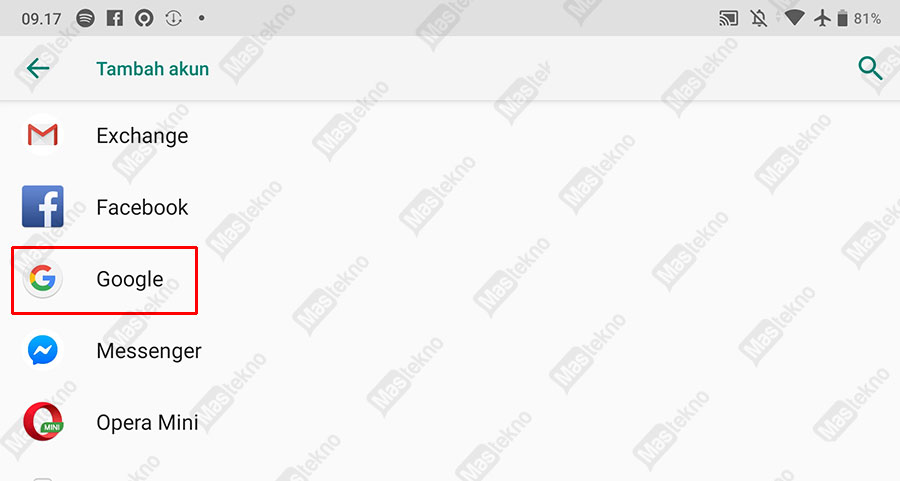
Sekarang silahkan pilih jenis akun yang ingin dibuat. Karena kita akan membuat akun Gmail, maka tap pada opsi Google saja.
4. Buat Akun Baru
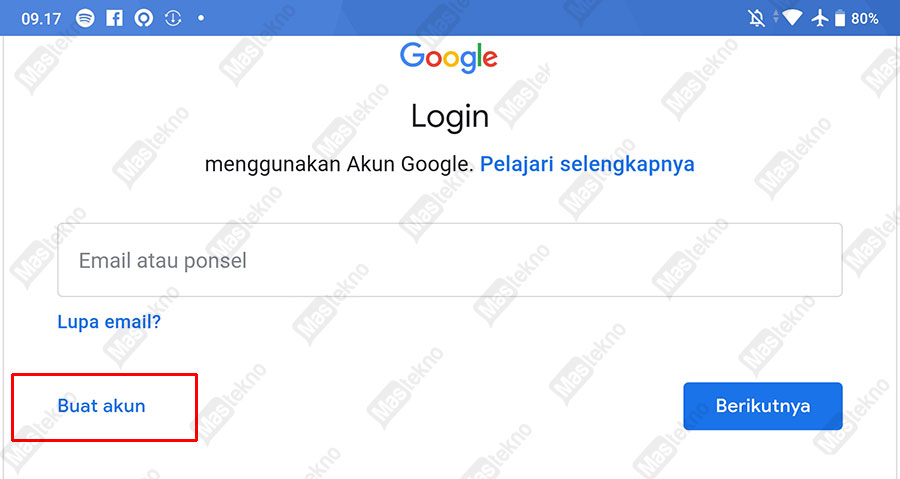
Jika anda memiliki akun gmail, anda bisa langsung masukan email > klik berikutnya dan masukan password kemudian lanjutkan.
Nah disini ada beberapa opsi yang bisa kalian pilih. Apabila kalian sudah punya akun Google, maka tinggal login dengan memasukkan alamat serta passwordnya.
Tapi, jika kalian belum memiliki akun atau ingin membuat yang baru, maka bisa tap paa opsi Buat akun di bagian bawah.
5. Masukkan Nama
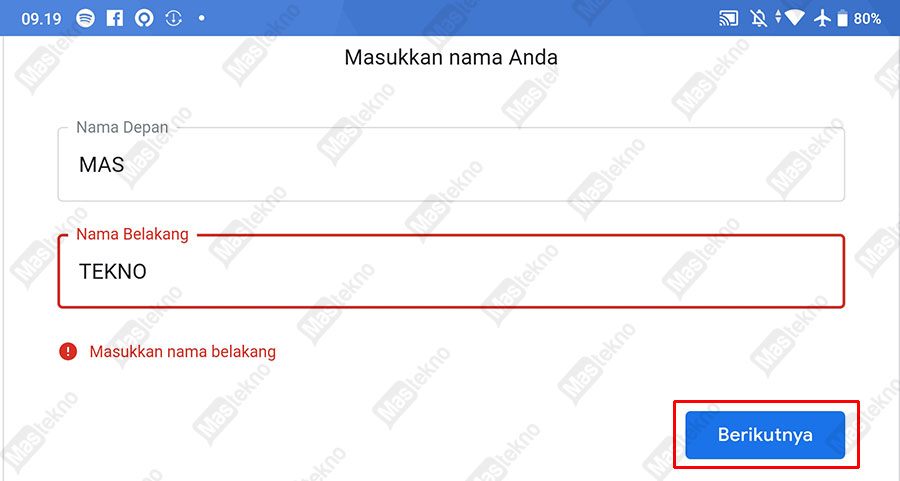
Saat akan membuat akun baru, pertama kita akan disuruh untuk memasukan nama masing-masing terlebih dahulu. Isi sesuai kebutuhan, harus memasukan nama depan dan belakang sekaligus ya dan tap Berikutnya.
6. Masukkan Tanggal Lahir
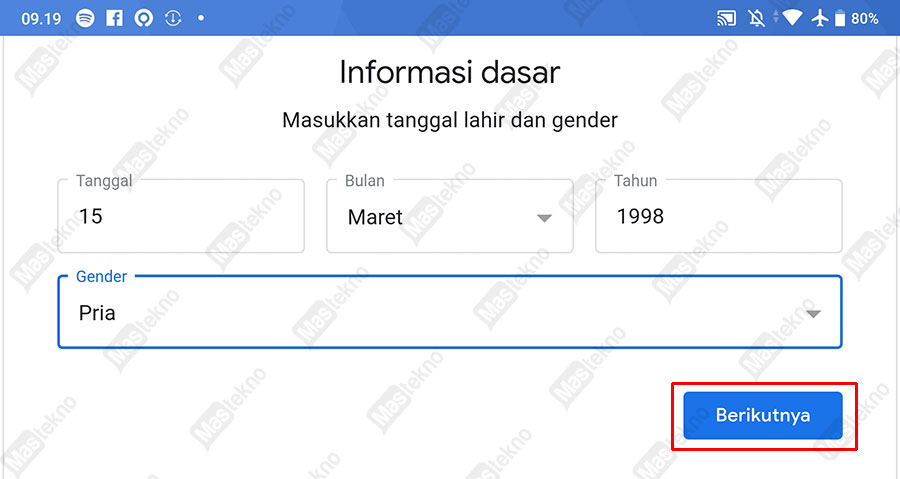
Data selanjutnya yang diperlukan adalah tanggal lahir. Silahkan isi dan pastikan sudah benar, selanjutnya tap opsi Berikutnya.
7. Buat Alamat Email
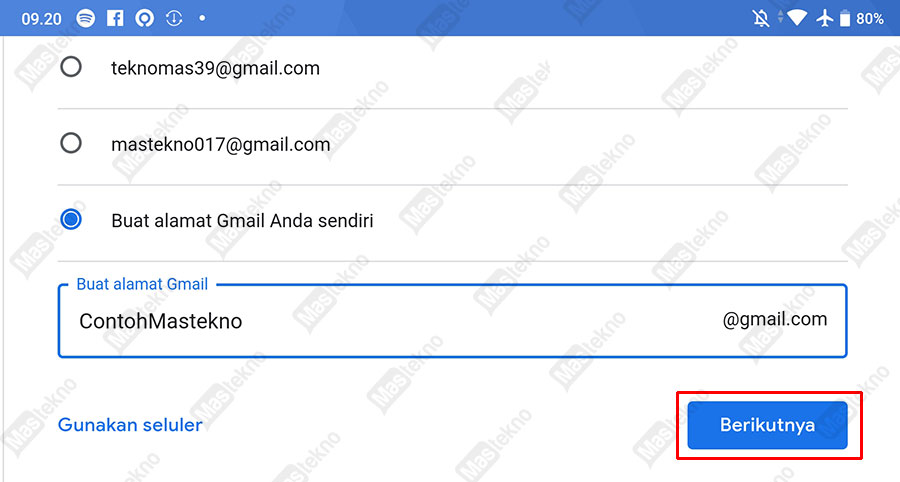
Nah disini kita bisa memilih alamat email yang akan digunakan. Kalian bisa langsung memilih dari opsi yang sudah disediakan atau bisa juga membuat alamat email sendiri.
Apabila alamat tersebut memang masih tersedia dan belum dipakai orang lain, maka bisa langsung ke langkah Berikutnya.
8. Buat Password Email
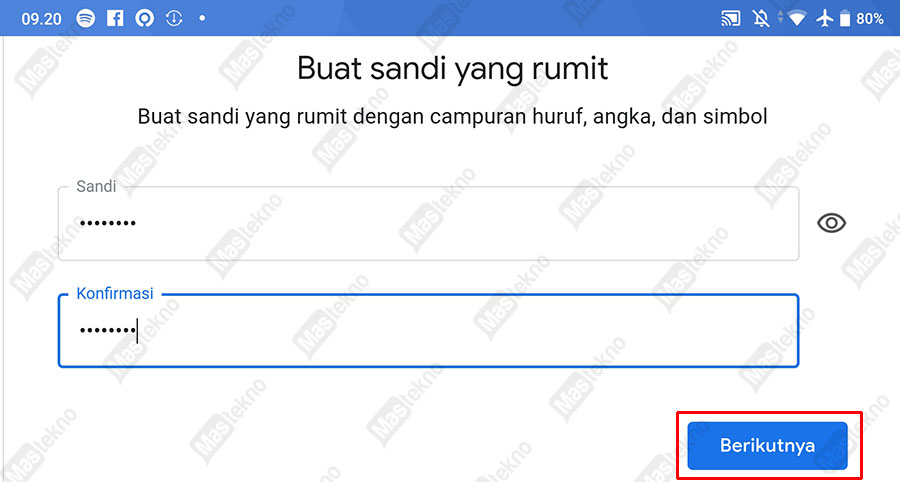
Terakhir kita tinggal membuat kata sandi untuk akun Google tersebut. Silahkan buat yang sekiranya sulit untuk ditebak agar aman. Tapi juga pilih password yang mudah kalian ingat agar tidak lupa di kemudian hari.
9. Tambahkan Nomor Telepon
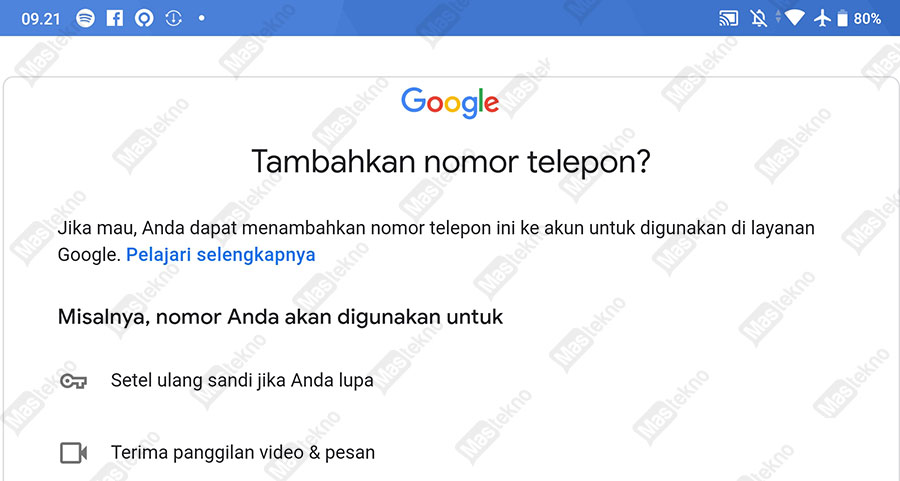
Nah disini kalian bisa menambahkan nomor telepon, apa fungsinya? Yaitu sebagai pengaman tambahan dan bisanya untuk proses recovery apabila lupa kata sandi dsb.
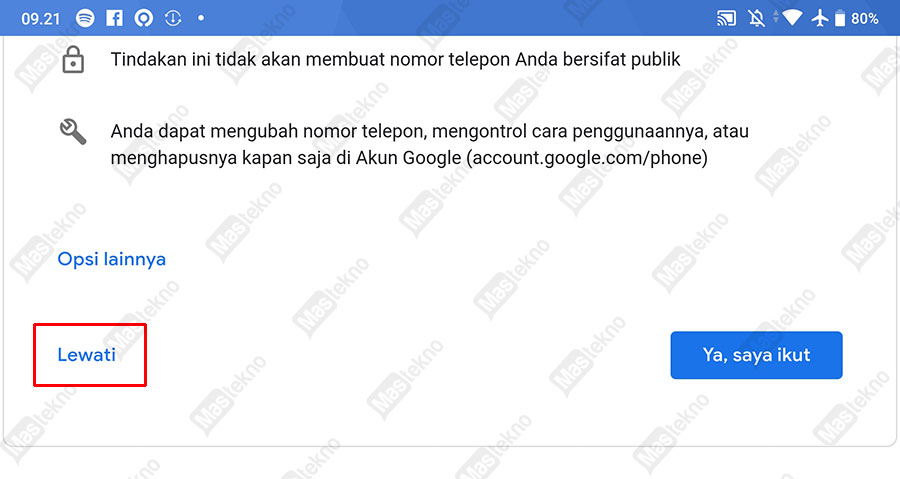
Namun apabila kalian tak ingin menambahkan nomor telepon, tap aja pada opsi Lewati. Maka kita akan berlanjut ke langkah yang berikutnya.
10. Tinjau Akun Google
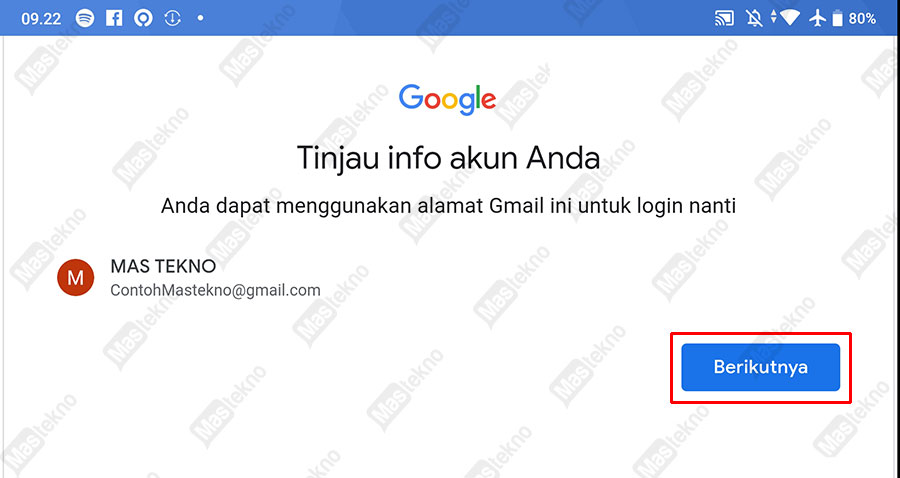
Sampai disini kita sudah berhasil membuat akun Gmailnya. Silahkan kalian lihat apakah nama beserta alamatnya sudah benar. Setelah itu tap pada opsi berikutnya.
11. Setujui Privacy Police
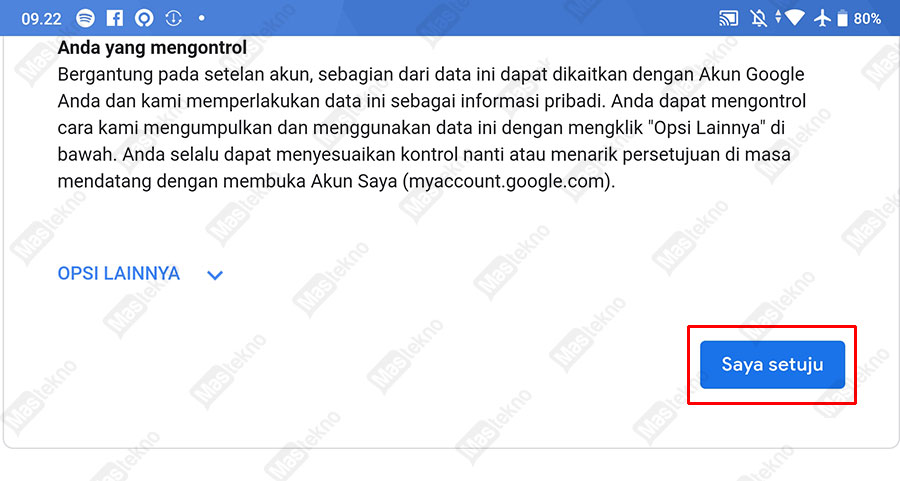
Selanjutnya kita tinggal menyetujui ketentuan-ketentuan yang diberlakukan oleh Google. Langsung saja scroll ke bagian bawah dan klik Saya Setuju.
12. Akun Google Berhasil Dibuat

Nah sekarang proses pendaftaran gmail baru sudah selesai. Kalian akan melihat bahwa akun google yang kalian buat tadi sudah muncul disana. Mudah bangetkan?
Baca Juga : Cara Mengirim Email Dengan Gmail
Cara Menambahkan Akun Google di Laptop
Selain di HP android, akun Google/Gmail juga bisa digunakan di perangkat PC atau komputer. Ada banyak manfaat yang bisa didapatkan dengan memiliki sebuah alamat gmail yang terdaftar di laptop.
Contohnya untuk mendaftar sosial media, login ke website/forum dan lain sebagainya. Untuk cara menambahkan akun baru pun tak jauh berbeda dengan di smartphone. Tutorial lengkapnya bisa kalian simak di bawah ini.
1. Tambahkan Akun Google

Pertama-tama, silahkan kalian masuk dulu ke website layanan Google. Nah apabila kalian sudah pernah memiliki akun gmail sebelumnya, maka akan muncul disana. Sehingga kalian bisa langsung klik salah satunya untuk login.
Namun apabila ingin menambahkan atau membuat alamat gmail baru, bisa klik pada opsi Tambahkan Akun di bagian bawah.
2. Buat Akun Baru

Jika anda sudah memiliki akun bisa lewat langkah ini, dan masukan email dan password anda klik berikutnya.
Bagi yang sudah menyiapkan akun google lama, silahkan masukkan alamat email beserta passwordnya untuk login. Sedangkan bagi yang ingin membuat email baru, klik pada opsi Buat Akun.
3. Buat Alamat Email dan Password
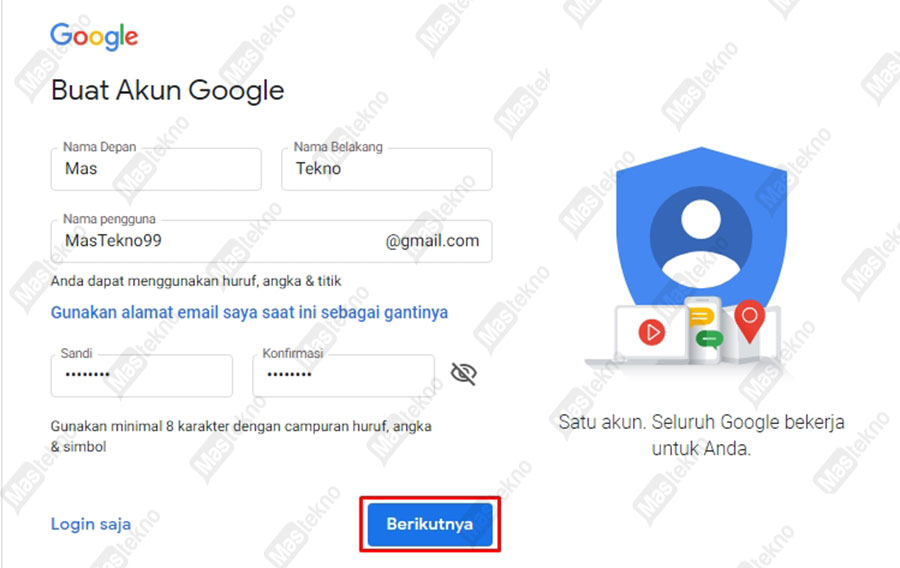
Selanjutnya, kita diminta untuk memasukan nama lengkap. Kemudian buat juga alamat email sesuai kebutuhan masing-masing. Silahkan pilih alamat yang sekiranya belum digunakan orang lain.
Setelah itu, tak lupa juga buat kata sandi yang agak rumit. Hal ini agar akun kita aman dan tidak gampang dibobol orang lain. Dan jangan lupa juga untuk mencatatnya agar tidak lupa di kemudian hari.
4. Masukkan Data Diri
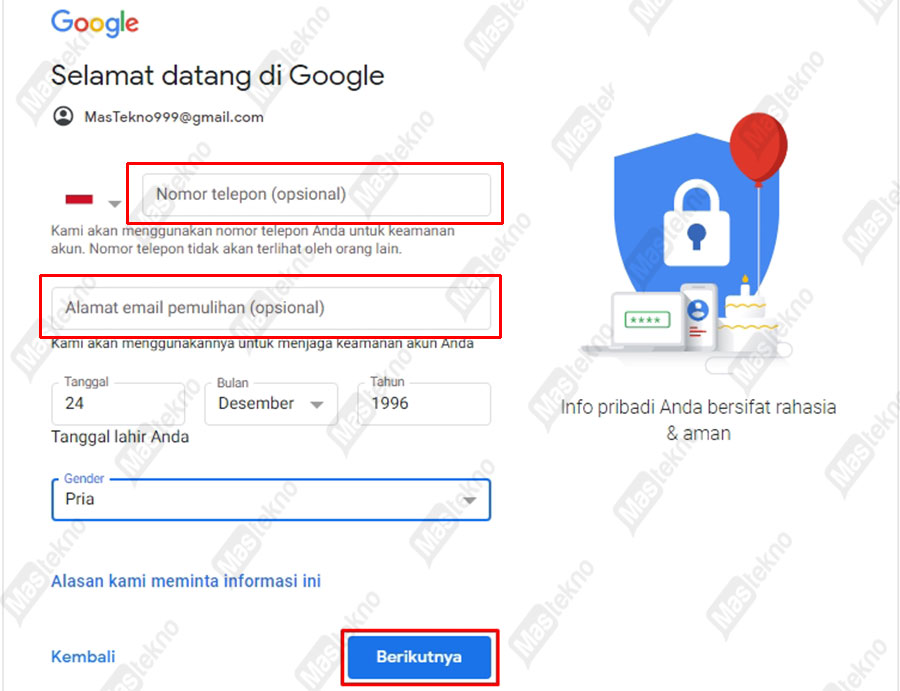
Langkah berikutnya kita tinggal melengkapi data-data yang dibutuhkan seperti tanggal lahir dan jenis kelamin. Selain itu, kalian juga bisa menambahkan nomor telepon atau alamat email lain yang berfungsi sebagai recovery jika lupa sandi atau kesulitan saat ingin login.
Baca Juga: Cara Menghapus Akun Google Gmail.
5. Setujui Privacy Police
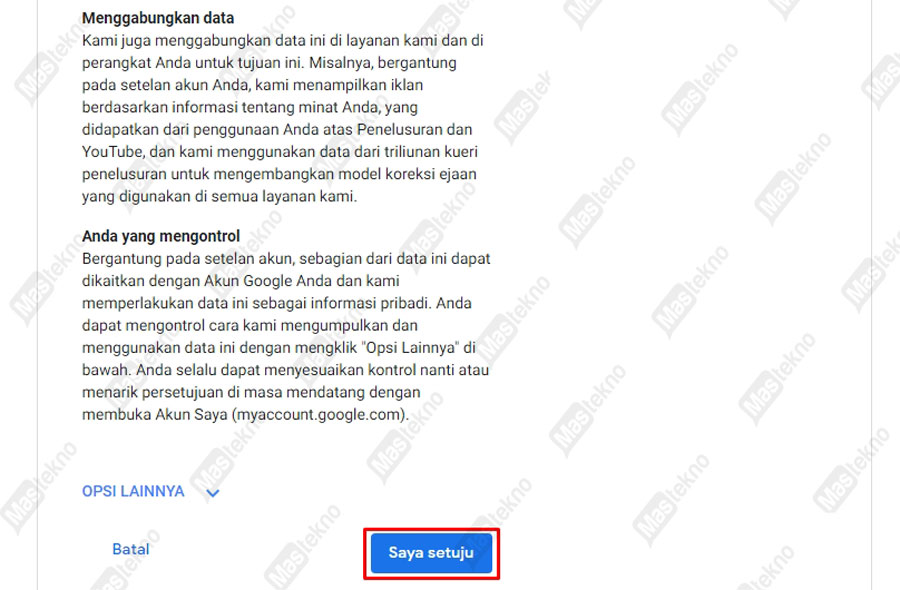
Seperti biasa, kita harus menyetujui syarat dan ketentuan yang diberlakukan oleh google terhadap layanannya. Apabila kalian malas membaca, langsung saja scroll ke bawah dan klik saya Setuju.
6. Akun Berhasil Dibuat
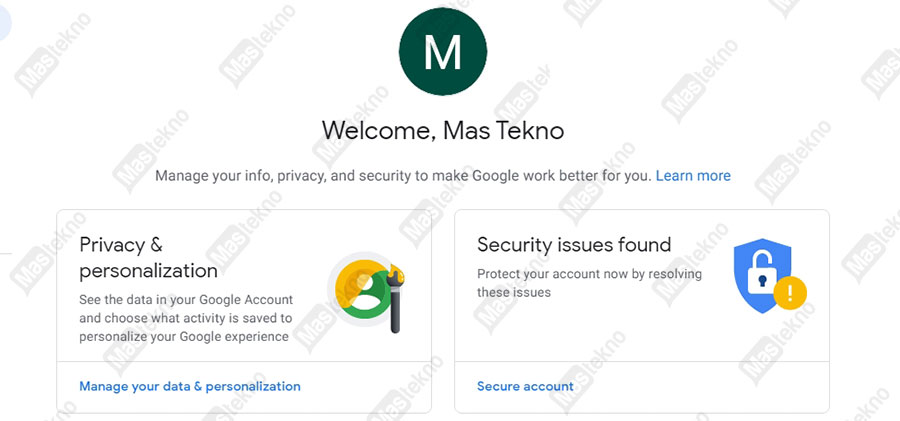
Nah sampai disini kita sudah berhasil membuat serta menambahkan akun Google di laptop/komputer. Prosesnya sangatlah cepat dan tidak membutuhkan waktu yang lama.
Frequenly Asked Question
Akun Google sendiri memiliki banyak manfaat khususnya supaya kita bisa mengakses layanan yang disediakan oleh Google. Selain untuk berkirim pesan menggunakan gmail, kita juga bisa menggunakannya untuk mendaftar dan login di berbagai layanan lain. Playstore dan berbagai layanan game online lain juga sudah banyak yang menggunakan gmail.
Caranya sangatlah mudah, untuk smartphone bisa melalui pengaturan akun. Sedangkan untuk perangkat PC/laptop bisa masuk lewat website google melalui browser
Kalian bisa membuat serta menambahkan akun gmail sebanyak apapun. Namun tentu semakin banyak akun yang kalian miliki maka harus mengingat alamat serta passwordnya juga.
Tips yang paling sederhana adalah dengan membuat password yang rumit dan sulit ditebak. Selain itu, kalian juga bisa menambahkan nomor telepon atau email lain ke akun tersebut. Fungsinya sebagai recovery account jika suatu hari kesulitan untuk login.
Apabila ingin lebih aman lagi, kalian bisa mengaktifkan opsi Verifikasi 2 Langkah di bagian pengaturan akun Google. Fitur ini akan memberikan keamanan lebih terhadap aktivitas login yang mencurigakan. Apabila ada device tak dikenal mencoba masuk maka harus memverifikasi dirinya terlebih dahulu.
Kalian bisa mengganti kata sandi untuk alamat gmail melalui pengaturan/setting account. Selanjutnya cari pada bagian Info Pribadi, kemudian pilih kata sandi. Setelah itu tinggal ikuti prosedur pergantian password.
Kesimpulan
Bagaimana? Sudah pahamkan tentang tata cara menambahkan akun google baru di hp android dan laptop. Kalian harus mempelajarinya karena yang namanya google account itu memiliki banyak kegunaan. Sehingga jika suatu hari nanti dibutuhkan, kalian sudah mengerti caranya.
Demikian tutorial yang bisa Teknoinside berikan seputar cara membuat akun google di smarpthone dan komputer. Semoga bisa membantu dan memberikan panduan bagi para pemula. Apabila ada yang ingin ditanyakan, bisa langsung tulis komentar di bawah.

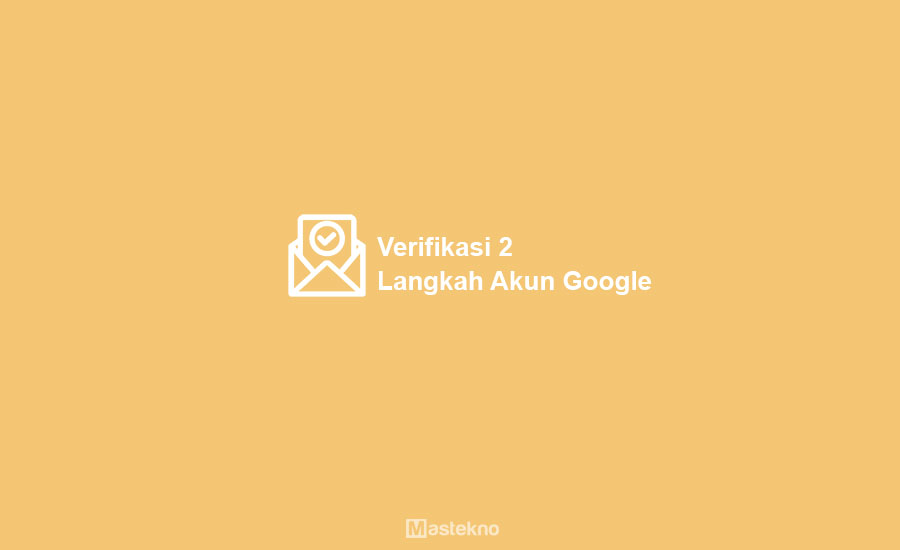
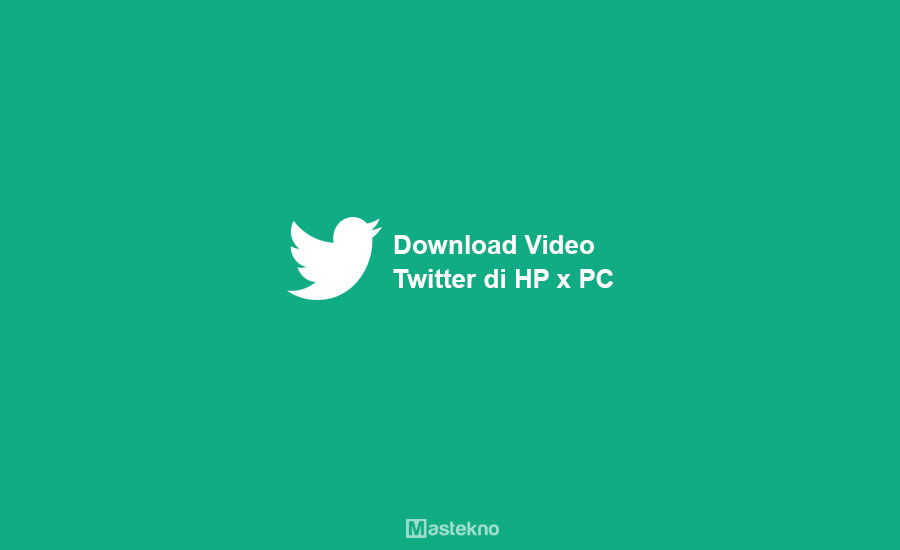
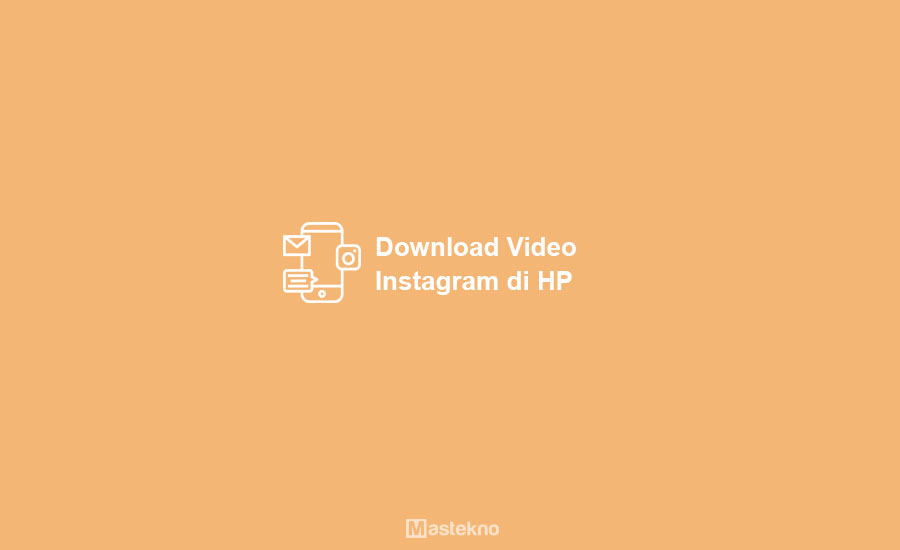


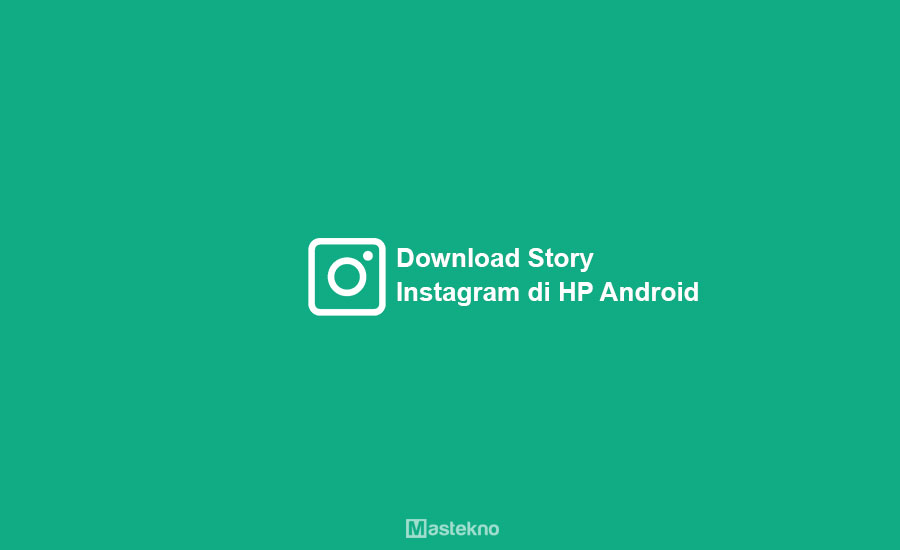
0 Komentar